
Turinys:
- Autorius John Day [email protected].
- Public 2024-01-30 10:44.
- Paskutinį kartą keistas 2025-01-23 14:53.

Olė peso! Tudo bem?
Pasinaudokite „Guilherme“, „Nesse“ir nesuteikite progos „ChatBot“naudoti „Python“ir „Google Colab“programų kalbą!
Sou aluno da https://orbe.ai/ - Escola de Inteligência Artificial Infinita e esse projeto que desenvolvi foi a partir da minha segunda semana no curso, para cumprir com o desafio do professor Rafa, que era usar o comando input () no pitonas! Valeu Rafa por toda a ajuda!
Bom, eu não tenho conhecimento prévio de programção e para realizar esse projeto demandou muitas madrugadas a dentro lendo e pesquisando vários códigos, erros, comandos, sem saber o que estava fazendo directito, and a maioria em inglês!
A idéia é trazer um pouco desse conhecimento para o português e aproveitar para aprender sobre linguagem de programção e inteligência dirbtinis enquanto a gente se diverte!
Bom, nesse primeiro projeto vamos desenvolver um Atendente Virtual que pega dados do cliente e salva esses dados como "arquivo pickle" e então entra uma Inteligência Artificial para realizar o atendimento; que funciona através de uma "neuroninis tinklas" arba "rede neural" onde ela; grosso modo; pega a palavra, transforma em número e compara com a base de dado que vamos alimentar, e nisso, calcula a probabilidade para ver em em nicho esta palavra se encontra, e qual a melhor resposta dar.
Eu tenho um restaurante e specificmente fiz esse chatbot para no futuro conseguir implantar esse atendimento em meu empreendimento, e quem sabe, até vender para outros restaurantes.
Vou deixar disponível a versão aqui firstando você a personalizar a sua, desde a base de dados até as falas iniciais para captar os dados dos clientes!
Vamos pasiduoda:
- Alguns reiškia, kad tai yra mašinų mokymosi programa
- Importar Bibliotecas e o Significados das Bibliotecas que estamos usando
- Escrever e salvar um Arquivo. Json para rodar o programa
- „Como Capturar“ir „Salvar os dados dos clientes“
Projeto problemos:
Como esse foi o primeiro passo do projeto e saiu a partir de zero de conhecimento em programção de python da minha parte ele ainda apresenta algumas falhas; tais como:
-Os dados do arquivo.pickle que vamos captar do cliente, ao tentar le-los em outro jupyter notebook dão como "vazios" (ou eu que ainda não aprendi como lê-los)
- O arquivo.pickle por enquanto pega apenas os dados do cliente e não os históricos de pedidos
- O arquivo.pickle faz o download na máquina assim que o cliente encerra o atendimento, ou seja, caso ele fizesse pelo celular, salvaria no próprio celular dele, a ideia é redirecionar para uma nuvem onde um algoritimo possa interpretar, em um aplicativo por pavyzdys
- Não ter uma interface para realizar esse atendimento
- Ao se comunicar com a máquina, não temos configurado ainda; caso a pessoa fale algo muito sem sentido; uma resposta "Desculpe; não entendi o que foi dito! Poderia perguntar novamente ou fazer outra pergunta?"
- o Dataset dele ainda da algumas respostas erradas
Porém, visto que esse projeto é algo voltado para uma aplicação futura REAL; estará em constante evolução e esses problem serão resolvidos futuramente e em um novo tutorial, onde provavelmente, novos problems terão chirurido!: D
Esse projeto eu peguei desse nuoroda:
Nele, Timas, paaiškinimas ar paso ir pasveikinimas! Pasinaudokite elektronine biblioteka ir „phyton“kaip biblioteka instaliacijoje be kompiuterio, naudokite „PyCharm“ir nano man engano!
Como vamos usar o JupyterNotebook no Collab e o tutorial que ele fez tem um ano, tive que fazer algumas alterações de programção!
Bom divertimento e espero que goste!: D
1 veiksmas: „Instalando O Google Colaboratory“




Bom, primeiro passo é instalar arba Google Colaboratory para rodarmos nosso JupyterNotebook!
1. nėra „Google“disko, spustelėkite „novo“(foto)
2. paspaudimas „Mais“(foto)
3. Spustelėkite „conectar mais apps“(foto)
4. Pesquise iš "Google Colaboratory" e o aplicativo deve estar lá
Porém alguns colegas de classe e eu tivemos um certo probleminha ao procurar o google colaboratory, pois ao pesquisar em "conectar mais aplicativos" ele não aparecia; caso isso aconteça com você siga o seguinte passo a passo:
1. nespauskite nuorodos ao lado:
2. Clique em Cancel (ver foto)
3. Paspauskite „File“(arba „Arquivo“se estiver em português) (foto)
4. Spustelėkite „Išsaugoti kopiją Diske“(arba „Salvar cópia em Drive“) (foto)
Pronto! „Agora você já tem instalado“arba „Google Colaboratory“
2 veiksmas: „Baixando O Jupyter“bloknotas ir „Rodando O ChatBot“




Bomo pesalas; agora que estamos com or Google Colaboratory instalado, nós vamos começar a rodar os nossos Jupyter Notebooks and come on rodar o CharBot, antes de personalizar o nosso!
„Jupyter“nešiojamasis kompiuteris - „Projeto Jupyter“yra organizacinė pusiau pelekai, kurie yra pelningi, nes jie turi programinę įrangą, skirtą abkodai, padėk į abertą ir servisą, skirtą kompiuterių interaktyvumui ir dezinui, skirtą kalboms, skirtoms programoms, o o seja; rodar cédulas com texto ou com código; usando toda a plataforma do Google Colab; e uma forma more fácil, e barata, de termos acesso a uma plataforma de linguagem python e acesso a várias bibliotecas incríveis!
Pasai:
1. Baixe o Arquivo OrbeChat.rar disponível nesse passo
2. Lá terap dois arquivos; 1 ORBE_AI_CHAT (esse é o Jupyter Notebook) e o outro é o Intents.json;
3. Extraia ambos para a Área de Trabalho
4. Tyre da Pasta e arraste para a Área de Trabalho
5. „Google“disko įkėlimas į priekį
6. Repita o mesmo processo com o arquivo Intents.json (esse nós só vamos mexer depois; no passo seguinte para podermos personalizar nosso atendente
„Agora para abrir“arba „Juyter Notebook“; egzistuoja dois caminhos:
1. Encontre o Arquivo desejado
2.1. Paspauskite „Clicar duas vezes“ir pasirinkite „Abrir com o Google Colaboratory“
2.2. Clicar com arba Botão directito; Spustelėkite „Abrir Com“ir pasirinkite „Google Colaboratory“
Dentro desse Jupyter Notebook eu separei as texto and Código, a fim de dexar a programção o mais entendível possivel, para que possamos saber o que está acontecendo, caso algum erro aconteça, e também, lembrarmos para o que o emo fun futuro! hahahahha
Cada cédula de texto explica o código abaixo dela e todos os tópidos enumerados estão disponíveis para acompanhar no código também com os caracteres #1
Para começar a rodar os códigos; basta clickar com no botão de Play das cédulas de cógido (foto)
Vale dizer que a primeira cédula é a que mais demora; priklauso nuo interneto. Demora alguns segundinhos; priklauso nuo kodo, de um a dois minutinhos.
„Outra coisa importante é semper clickar no play na ordem que os cédulas de cógido estão lá“.
Você não pode rodar o último código sem rodar o primeiro! Pois o primeiro contém information básicas para toda a programção dar certo, e por ai vai!
Agora vou ensinar a como você sobe o arquivo Intents.json para rodar dentro do Jupyter Notebooks.
1. Na terceira cédula de cógido iš„ Google Colab “importuojamų failų …“(foto)
2. Pasirinkimas "Escolher aquivos" (foto)
3. Paspauskite „Área de Trabalho“(foto)
4. Encontre o arquivo desejado; no nosso caso "intents.json" (foto)
5. Paspauskite „Abrir“(foto)
6. A cédula irá finalizar automáticamente e deverá aparecer como está na photo quando finalizar de carregar (foto)
Bomas;
Agora vou falar um pouco a respeito de um probleminha que eive;
Por algum motivo, o qual eu ainda não consegui supratėjas ir sprendėjas, talvez por estar rodando este código no colaboratory, ou por algum problem of programção mesmo, na quinta cédula, quando treinami a Inteligência Artificial não conseguimos treinar a máquina mais de uma vez; ou seja, toda vez que nós, por vamos trocar o arquivo intents.json nós temos que ir em "Runtime" depois em "Factory Reset Runtime" e então carregar tudo de novo, desde a instalação;
Então caso isso aconteça com você
1. Spustelėkite „Runtime“
2. Spustelėkite „Gamyklos atstatymo laikas“
3. Spustelėkite „Taip“.
3 žingsnis: Personalizando Seu Próprio Próprio Arquivo. JSON




Bomas; até agora já aprendemos:
- Įdiegta „Google Colab“
- „Como Rodar“ar „Jupyter“užrašų knygelė
- Vários conceitos sobre programação e como a codificação do Jupyter Notebook funciona!
Agora vamos ateina į dar os primeiros passos personalizar or nosso próprio ChatBot!
Esse arquivo.json; que no nosso caso está como intents.json é o arquivo pelo qual nossa Inteligência Dirbtinis identifikavimas os padrões de palavras atráves de cálculos matemáticos e descobrir qual resposta dar para cada situção !!
No passo três; nós fizemos arba įkelti desse arquivo į „Google“diską; agora vamos editá-lo!
Vem comigo !!
1. Nevažiuoti, lokalizuoti o arquivo desejado; caso ele não apareça de primeira pesquise por "intents.json"
2. De dois cliques nele
3. Pasirinkite „Abrir com o Text Editor“
4. Pronto! O intents.json está aberto!
Antes de começar a editá-lo, vamos entender alguns conceitos!
Como disse antes; o intents.json é o arquivo pelo qual nossa Inteligência Dirbtinis irá usar de parâmetros para responder as pessoas; quanto mais e melhor alimentada a base de dados; melhor a capacidade de resposta dela!
Ela faz isso atrávés de uma classificação das palavras; funkcijų sekos forma:
1. Primeiro ela separa todas as palavras em um grupão; chamado „ketinimai“(do inglês - intenção)
2. Depois ela separa esse grupão em grupos menores; chamado de "tags" (do inglês - rótulos)
3. Uma vez feito isso; ela irá identifikaciniai „raštai“(do inglês - padrão) de fala das pessoas
4. Então ela calcula qual a melhor "response" (do inglês - resposta) dependendo do padrão que ela identifou
Ou seja; tudo que estiver na classe "patterns" será o que o cliente irá dizer; e tudo que tiver na classe "response" será o que a máquina irá dizer!
Ar esate asmeninis? Tudo que está na cor azul escuro
E o mais importante, não esquecer de colocar "" no final de cada frase e separa-la por vírgulas!
Įprastas mišinys arba padorão que está indicado no arquivo intents.json ir também seguir a disposição que está lá de cochetes, aspas, e etc!
Depois de personalizado clique em download e não esqueça de jogar o arquivo na Área de Trabalho; Dar „Reset Run Time“nėra „Jupyter“užrašų knygelės ir žirgų užduočių, skirtų naujoms naujienoms ir pasirinkimo ar arklio pasirinkimui, ar ne!
SVARBU:
Negalima pakeisti „intents“, „tags“, „patterns“, „response“, „context_set“
Eles são usados dentro do código de programção and alterá-los irá dar trabalho, sem dar diferença alguma ao resultado!
Salve semper o arquivo como "intents.json" também para evitar dor de cabeça, rs
4 žingsnis: „Personalizando Seu Jupyter“užrašų knygelė



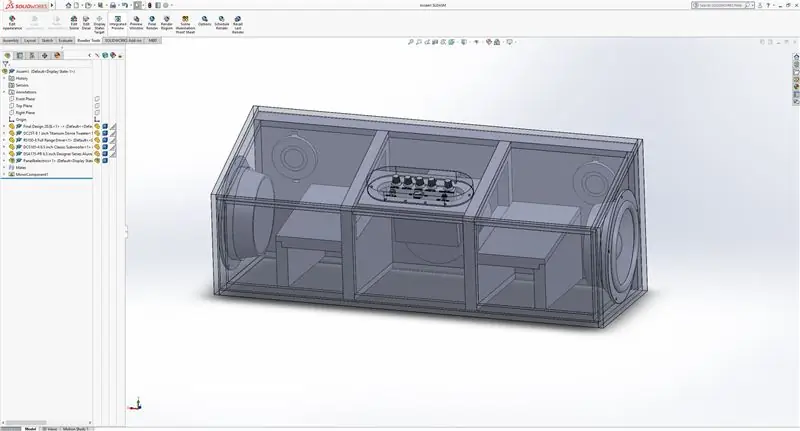
Bomas; agora que nós personalizamos os padrões de perguntas que nossa máquina irá receber, vamos personalizar o parte de cadastro do cliente
Na última parte que do código, onde de fato iniciamos o chat com o cliente; eu separei em duas partes; portanto aqui vou separar também!
PRIMEIRA PARTE
Na primeira parte, é onde nós pegamos os dados do cliente; e é onde temos mais liberdade para mexer!
Tudo o que estiver a mesma cor, ao alterar 1, altere todos, com oversão dos textos circulados em vermelho; estes você tem liberadade para alterar como quiser, desde que siga as regras de Texto do Python, ou seja, deixando o que é em aspas dentro de aspas, o que é em parênteses dentro de parênteses!
Komandos
- O comando input () será o nosso coletor de dados; ao colocar input ("Insira o seu nome:") nós pedimos para a pessoa inserir o nome dela; pois, o texto dentro de aspas é o que vai aparecer para a pessoa, enquanto o comando input () irá criar uma caixa para a pessoa digitar
- O comando print () irá "imprimir" ou seja, mostrar para a pessoa no chat, tudo que estiver dentro de seus parênteses, e se for texto, dentro de aspas
- Quando nós colocamos por examplelo "nome = input (……" signa que nós atribuímos a varável nome o valor que a pessoa irá colocar, se nós colocassemos por examplelo, "nome =" José "" ou "nome = 1" iríamos atribuir a varável nome, o valor de "José" arba "1";
- O comando.format () substui os números que estiverem dentro de {} pelas varáveis que pedirmos, examplelo print ("Olá {0} {1} tudo bem com você?". Format (nome, sobrenome)) nesse comando nós pedimos para impimir a Frase "Olá {0} {1} tudo bem com você?" e no final, com o comando.format () nós pedimos para ele substituir pelas variáveis nome e sobrenome que pegamos anteriormente! Para ele rodar directito, nós precisamos começar a contar as variáveis que queremos substituir na frase a partir de zero, pois o Python funciona assim; e note que ele irá substituir o {0} pela primeira variável que estiver dentro de parênteses!
- Por último o comando dicionário veja que ele não aparece como dicionário em nosso código, mas sim como dados_clientes e ele funciona da da seguinte maneira, basicamente você vai atribuir um nome a ele, e inserir várias variáveis com e atribuir valores a elas! Pavyzdys:
meu_dicionario = {'nome' = 'guilherme', 'idade' = 21, 'profissão' = 'empreendedor'}
Nesse caso, eu atribui a varável nome o valor de guilherme, a variável idade o valor de 21 e a variável profissão o valor de empreendedos, e não o contrario!
Na nossa aplicação no chat bot, nós pedimos aos clientes definirem o valor da varável nome, idade, telefone e etc, e depois atribuímos esses valores, and outras variáveis dentro do comando dicionário!
SEGUNDA PARTE
Bom, essa é a parte mais fácil; pagrindiniai podemos alterar arba texto circulado em vermelho da forma que quisermos desde que dentro de aspas.
5 žingsnis: O CÉU É O LIMITE
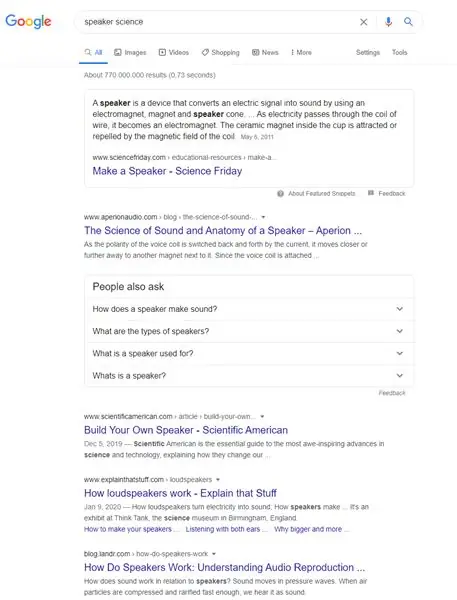
Basicamente neste projetinho que ainda falta muito o que melhorar; aprendemos muitas ir muitas coisas, desde programação em python até sobre funcionamento de inteligência dirbtinis!
Espero que você tenha gostado e que esse projeto possa a vir ser útil para você!
Na 2, 3, 4, 5 dalis…. desse projeto estarei resolvendo os problem que apresentei nele, melhorando a precisão de respostas, estabelecendo códigos mais claros, colocando uma fala de "não entendimento" entre outros probleminhas abordados aqui, e depois buscando para evoluir ele para euma aura interface štai em atendimento realus!
Caso você tenha alguma sugestão de como melhorar esse projeto, alguma dúvida ou quiser ajuda em qualityquer outra coisa, fique a vontade para compartilhar comigo em meu e-mail [email protected]
Obrigado pela sua atenção!
Rekomenduojamas:
Raspberry Pi 4 retropie įkrova iš išorės, jei nėra SD kortelės: 5 žingsniai

„Raspberry Pi 4 Retropie Boot“iš išorės, jei nėra SD kortelės: ~ github.com/engrpanda
„Netflix“„Pi2“(nors nėra garso): 3 žingsniai

„Netflix“„Pi2“(nors nėra garso): Sveiki visi! internete yra daug vadovėlių, kaip gauti „Netflix“naudojant „Raspberry Pi2“. Tačiau dauguma jų yra pasenusios ir nėra labai aiškios. Taigi, aš esu čia, norėdamas parodyti jums mano mėgstamiausią būdą, kaip „Netflix“patekti į aviečių pi. Pi puikiai tinka mo
Nėra mėlynos lempos: 4 žingsniai

Nėra mėlynos lempos: Taigi šis tingus senas geikas (LOG) dirbo prie mėlynos šviesos projekto: https: //www.instructables.com/id/Blue-Light-Projec…https: //www.instructables.com /id/Blue-Light-Projec … Na, kitam žingsniui norėjau lempos, kuri būtų ryški per
NĖRA PAVASARIO Į priekį: 5 žingsniai
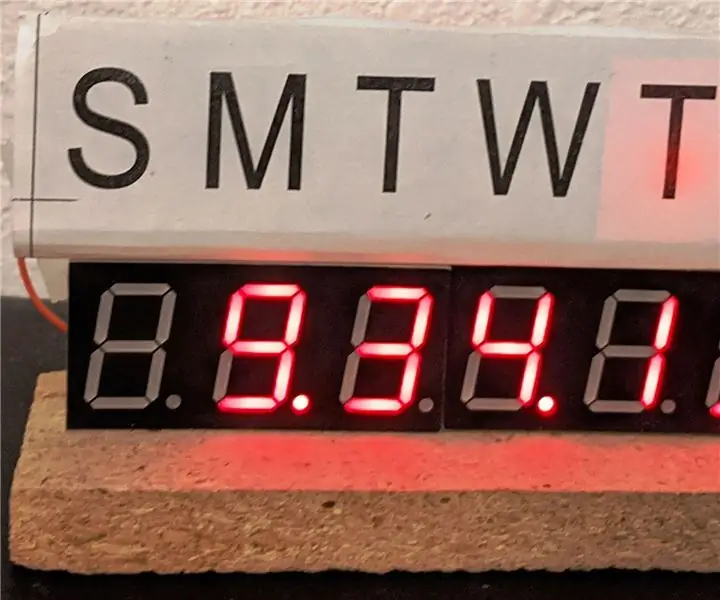
NĖRA PAVASARIO IŠ priekio: Alternatyvus pavadinimas: IP laiko laikrodžio 3 dalis. Jei jums tai patinka, aš įtraukiu tai į laikrodžio konkursą. Ar pavargote nuo pavasario į priekį? Ar pavargote nuo grįžimo? Na, aš. Turiu šį seną žadintuvą, kuris kurį laiką tai ištaisė (žr
Kaip ieškoti dalykų „Google Chrome“naudojant „Microsoft Excel“makrokomandas (NĖRA REIKALINGŲ KODAVIMO ŽINIŲ): 10 žingsnių

Kaip ieškoti dalykų „Google Chrome“naudojant „Microsoft Excel“makrokomandas (NĖRA REIKALINGŲ KODAVIMO ŽINIŲ): Ar žinojote, kad galite lengvai pridėti paieškos funkciją prie „Excel“skaičiuoklės?! Galiu parodyti, kaip tai padaryti per kelis paprastus veiksmus! Norėdami tai padaryti, jums reikės: Kompiuterio - (PATIKRINKITE!) „Microsoft Excel Google Chrome“įdiegta
